Schimbați pista audio în doar câteva clicuri
- YouTube are o funcție în mai multe limbi care vă permite să vizionați videoclipul în limba dvs. familiară.
- Creatorii trebuie să încarce fișiere audio în diferite limbi pentru un singur videoclip.
- Am explicat pașii pentru mobil, precum și pentru desktop.
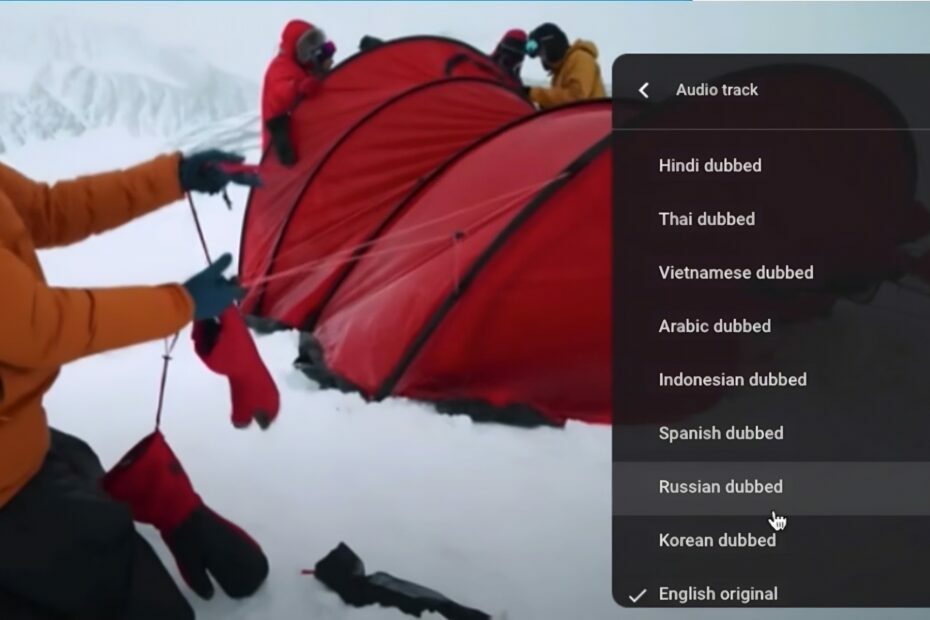
XINSTALAȚI FÂND CLIC PE DESCARCARE FIȘIER
Acest software va repara erorile comune ale computerului, vă va proteja de pierderea fișierelor, malware, defecțiuni hardware și vă va optimiza computerul pentru performanță maximă. Remediați problemele PC-ului și eliminați virușii acum în 3 pași simpli:
- Descărcați Instrumentul de reparare PC Restoro care vine cu tehnologii brevetate (brevet disponibil Aici).
- Clic Incepe scanarea pentru a găsi probleme Windows care ar putea cauza probleme PC-ului.
- Clic Repara tot pentru a remedia problemele care afectează securitatea și performanța computerului.
- Restoro a fost descărcat de 0 cititorii luna aceasta.
YouTube este oprirea noastră de divertisment pe dispozitivele noastre inteligente. Putem asculta melodii, viziona videoclipuri și altele. Există atât de multe lucruri de urmărit pe YouTube și poți chiar să vizionezi conținut din diferite țări, limbi și regiuni.
Un lucru interesant pe care îl oferă YouTube este să permită utilizatorilor să schimbe limba audio pe YouTube. Da. Puteți viziona cu ușurință un videoclip în limba maternă. Tot ce trebuie să faceți sunt câteva clicuri și ați terminat. În acest ghid, vă vom arăta cum puteți face acest lucru. Să intrăm direct în asta.
Ce este caracteristica multilingvă a YouTube?
YouTube a introdus un caracteristică în mai multe limbi care permite creatorului să încarce fișiere audio în diferite limbi într-un videoclip.
Spectatorii pot viziona cu ușurință conținutul în orice limbă atunci când aceasta este disponibilă. Acest lucru este cunoscut sub numele de dublare și este diferit de un subtitrare.
La dublare, creatorul trebuie să înregistreze audio pentru videoclipul său într-o altă limbă. Ulterior, trebuie să încarce acele fișiere audio în videoclipul original.
Un avantaj semnificativ al acestei funcții este că anulează necesitatea creatorului de a încărca diferite videoclipuri în diferite limbi.
- Eroare 0x0000142: Cum să o remediați în 5 pași simpli
- Cum să încercați funcția Workspace pe Microsoft Edge
- Cum să blocați redarea automată a videoclipurilor pe Edge
Cum se schimbă limba audio pe YouTube?
- Ce este caracteristica multilingvă a YouTube?
- Cum se schimbă limba audio pe YouTube?
- 1. Pe mobil
- 2. Pe desktop
1. Pe mobil
- Deschide aplicația YouTube pe telefonul tau.
- Lansați videoclipul pe care doriți să le vizualizați.
- Atingeți pe Setări pictograma din colțul din dreapta sus al ecranului.
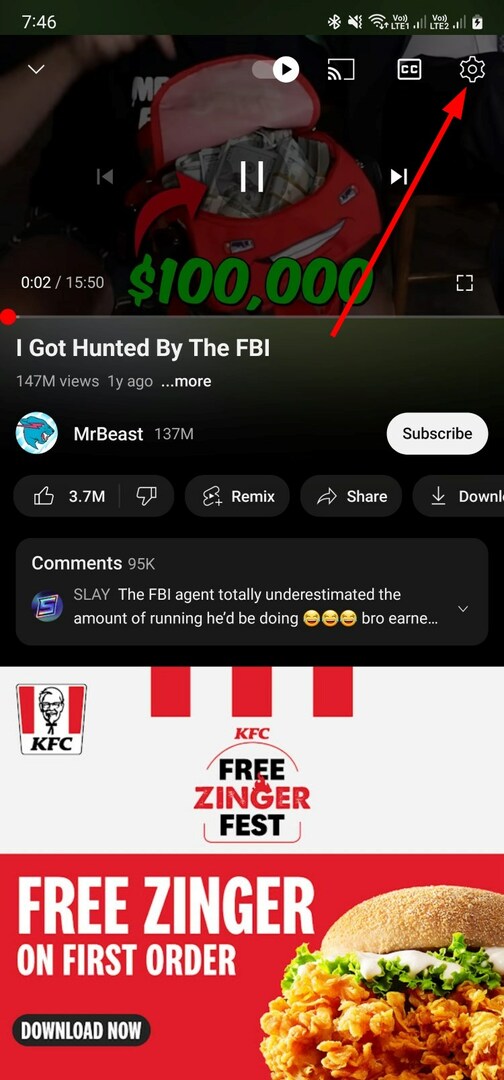
- Apăsați pe Pista audio în meniu.
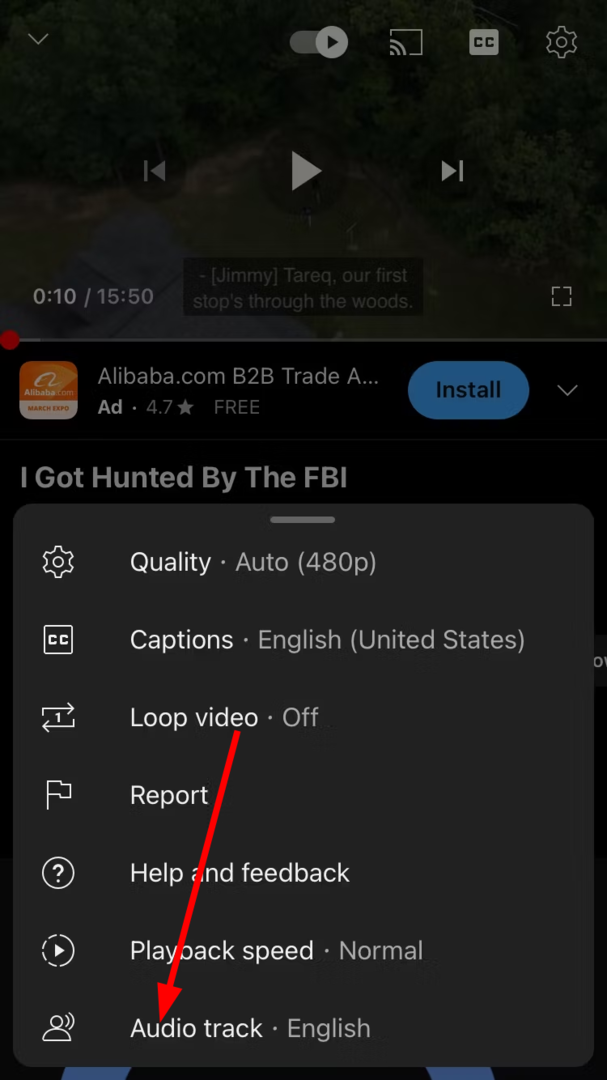
-
Selectați limba vrei să schimbi videoclipul în.
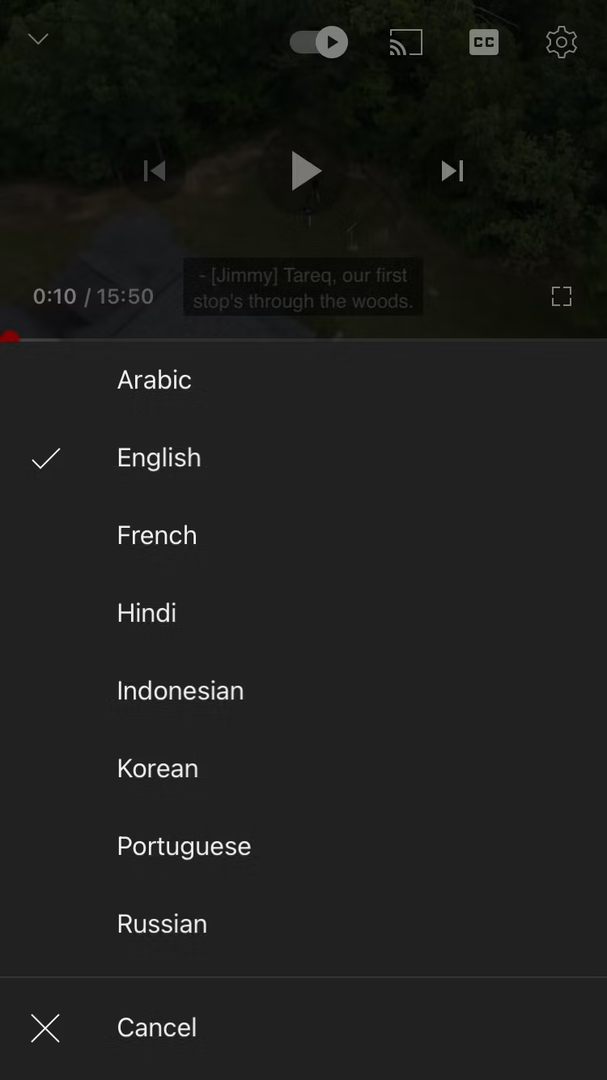
Pașii de mai sus sunt simpli și puteți schimba cu ușurință sunetul videoclipului. Rețineți că videoclipul trebuie să aibă mai multe fișiere audio pentru a schimba sunetul.
2. Pe desktop
- Viziteaza site-ul YouTube pe browserul dvs.
- Selectați videoclipul doriți să transmiteți în flux.
- Apasă pe Setări pictograma.

- Alege Pista audio opțiune.
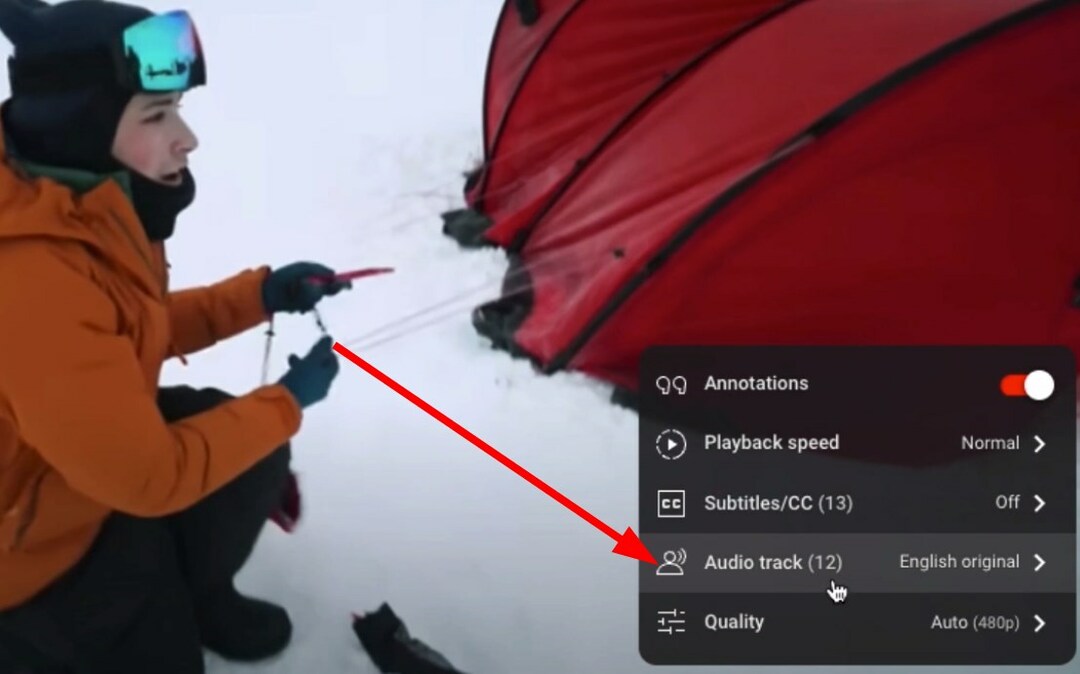
-
Selectați limba doriți să vizionați videoclipul în.
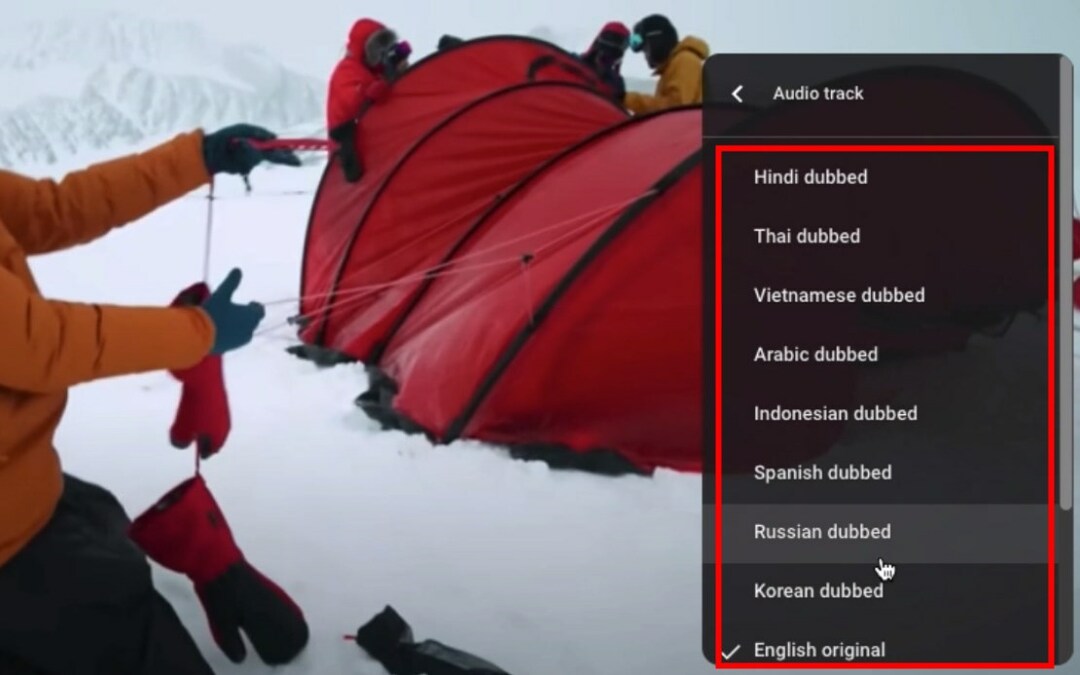
Asta este. Cu doar câteva clicuri, puteți schimba limba audio a videoclipului pe care îl vizionați. Vizionarea videoclipului în limba maternă sau în limba dvs. familiară face vizionarea conținutului mult mai plăcută.
De asemenea, citirea subtitrarilor nu este la fel de convenabilă ca vizionarea videoclipului și ascultarea sunetului în limba dvs. familiară.
După cum s-a menționat deja, YouTube le permite creatorilor să încarce videoclipuri folosind funcția în mai multe limbi. Cu toate acestea, nu mulți folosesc încă această funcție.
Această funcție YouTube în mai multe limbi acceptă mai mult de 40 de limbi și se așteaptă să fie adăugate mai multe limbi la această funcție.
Lista de melodii audio care apare în setările unui videoclip depinde de câte fișiere audio le-a încărcat creatorul. Ghidul nostru vă permite să remediați S-a primit un răspuns nevalid pe YouTube eroare.
Spune-ne în comentariile de mai jos dacă ți-a plăcut acest ghid și ai reușit să schimbi limba audio din videoclip.
Mai aveți probleme? Remediați-le cu acest instrument:
SPONSORIZAT
Dacă sfaturile de mai sus nu v-au rezolvat problema, este posibil ca computerul să întâmpine probleme mai profunde cu Windows. Iti recomandam descărcarea acestui instrument de reparare a PC-ului (evaluat excelent pe TrustPilot.com) pentru a le adresa cu ușurință. După instalare, faceți clic pe butonul Incepe scanarea butonul și apoi apăsați pe Repara tot.


![Ne pare rău, acest videoclip nu poate fi editat eroare YouTube [EXPERT FIX]](/f/94c526fd23dafd8dbb4f833266b85048.jpg?width=300&height=460)